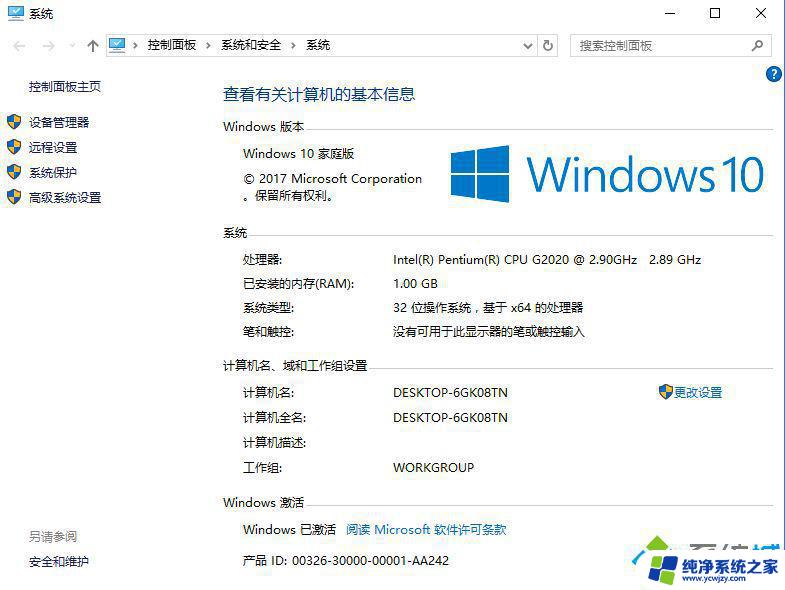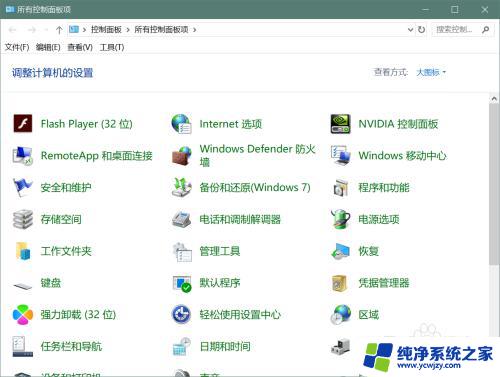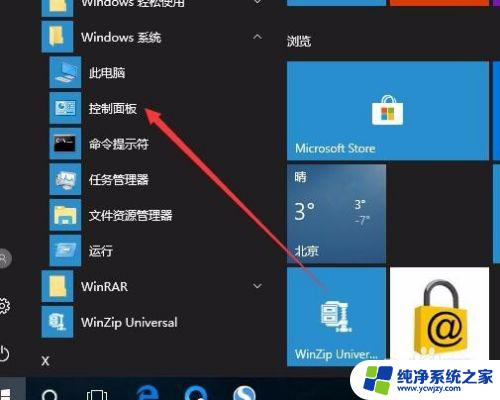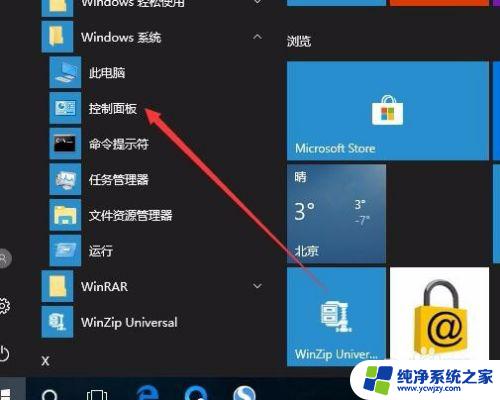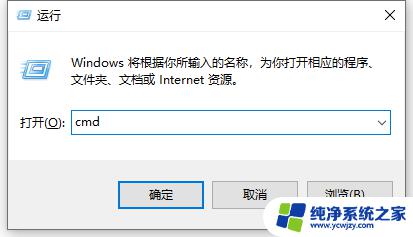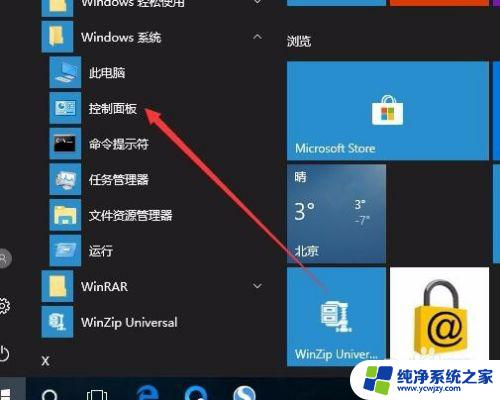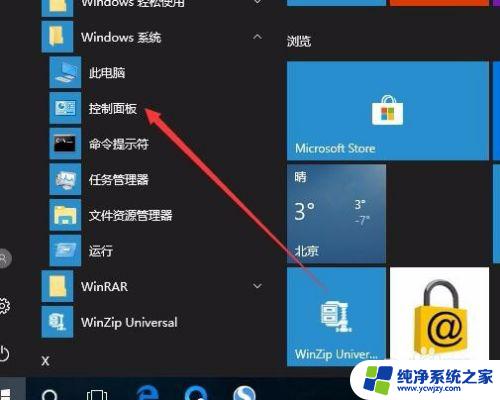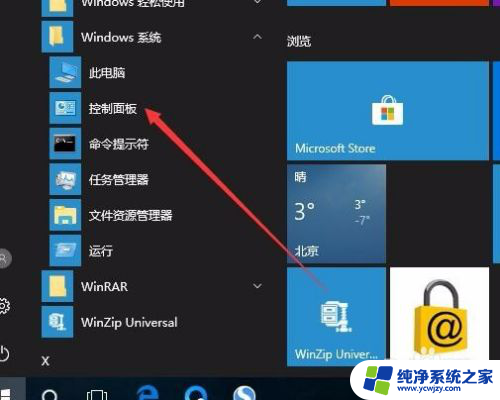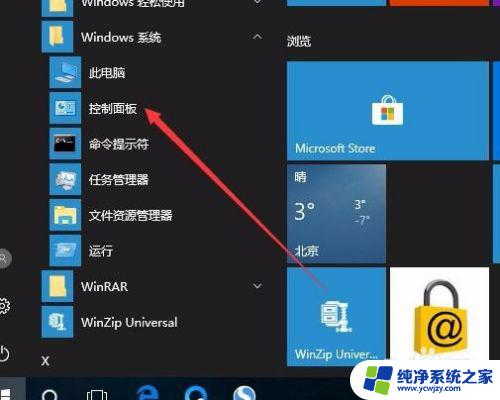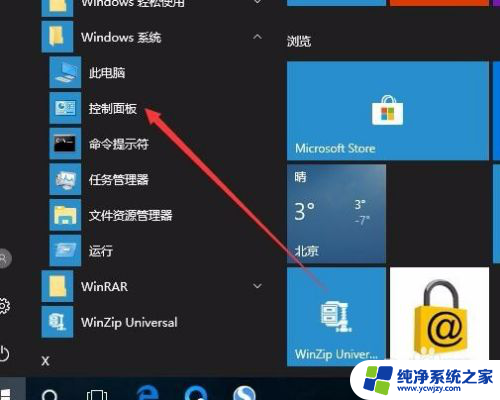如何查看win10是否加入域 如何确认计算机是否加入了域
更新时间:2023-08-30 13:47:01作者:jiang
如何查看win10是否加入域?在计算机网络中,域是一种组织内部的网络环境,它允许用户和计算机在共享资源的同时进行身份验证和访问控制,对于使用Windows 10操作系统的用户来说,了解自己的计算机是否已加入域是非常重要的。如何确认计算机是否加入了域呢?本文将介绍几种简单有效的方法,帮助您快速查看和确认您的Windows 10计算机是否已加入了域。
方法如下:
1.在桌面上找到“计算机”图标,右击这个图标。

2.在打开的快捷方式中,单击里面的“属性”选项。
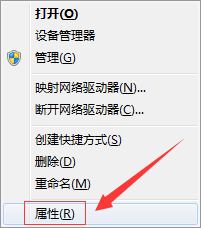
3.单击“属性”后,就打开了“系统”的窗口。
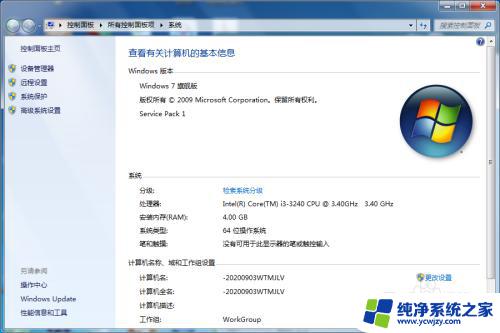
4.在这个窗口中,单击“计算机名”后面的“更改设置”选项。
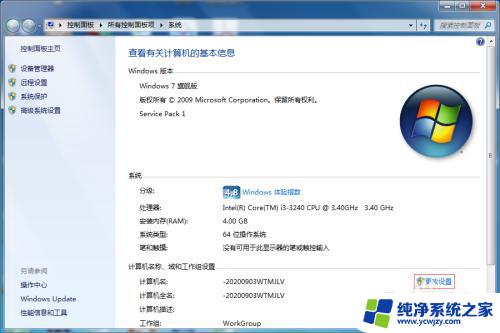
5.在打开的“系统属性”窗口中,单击其中的“更改”按钮。
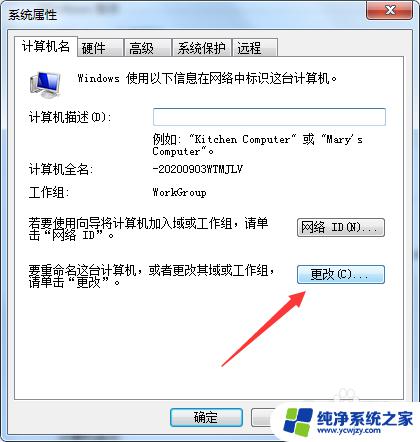
6.单击后,就打开了“计算机名/域更改”窗口。
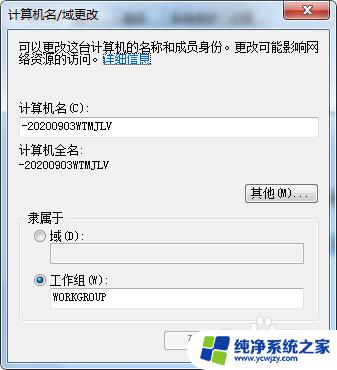
7.在进入的这个窗口中,根据里面的“域”选项是否选中来知道计算机是否加入了域。
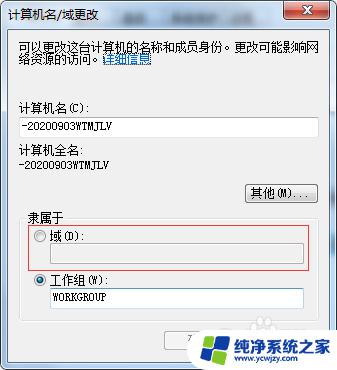
以上就是如何查看win10是否加入域的全部内容,如果您遇到了相同的问题,可参考本文中介绍的步骤进行修复,希望这些步骤能对您有所帮助。